So optimieren Sie Ihren Solid -State
-Laufwerk mit SSD frisch für Fenster.
Lassen Sie Ihre SSD mit SSD frisch für
Windows besser laufen.
Moderne Festkörperfahrten sind um ein
Vielfaches effizienter als optische Laufwerke. Sie sind schneller, ruhiger und
müssen nicht defragiert werden. Obwohl das Defragieren einer SSD nicht besser
funktioniert, gibt es immer noch Möglichkeiten, diese Art von Laufwerk unter
Windows zu optimieren und aufrechtzuerhalten.
Hier erfahren Sie, wie Sie SSD Fresh
verwenden, um Ihre Laufwerke zu optimieren.
Was ist SSD frisch?
SSD Fresh ist ein Freemium -Tool, mit dem
Sie Festkörperfahrten verwalten und optimieren können, einschließlich M.2
-Laufwerken. Sie können SSD frisch von AbelsSoft und mehreren anderen App
-Software -Bibliotheken herunterladen.

Die SSD Fresh App ist nicht nur die SSD für
eine bessere Leistung optimiert, sondern macht es auch einfach, Systemeinstellungen
zu verwalten, die ihre Lebensdauer verringern könnten. Sie können sogar ein
Upgrade auf die Plus -Version wählen, wodurch Sie Hintergrundschutz und
Fehleralarme erhalten.
So optimieren Sie Ihre SSD automatisch mit
SSD frisch
Nach dem Installieren und Starten der SSD
Fresh App werden Sie von einer Übersichtsseite begrüßt. Auf dieser Seite werden
Details zu Ihren Laufwerken wie Größe, Partitionen und Temperatur angezeigt.
SSD
Fresh zeigt das aktuelle Optimierungsniveau sowie wie viele Optimierungsschritte
aktiv sind.
Sie können einfach auf die Schaltfläche
Automatisch optimieren klicken, um die App die gesamte Arbeit auszuführen.
Nach nur wenigen Sekunden wurden alle
verfügbaren Optimierungen angewendet. Eine neue Effizienzbewertung wird
angezeigt.
Die SSD Fresh Overview -Seite
Wenn Sie mehr als eine SSD in Ihrem
Computer installiert haben, können Sie zwischen ihnen wechseln, indem Sie auf
die Symbole in der mittleren Spalte klicken.
Nach dem Umschalten müssen Sie erneut auf
die Schaltfläche klicken, um die neu ausgewählte SSD zu optimieren.
Nachdem Sie alle Ihre Laufwerke optimiert
haben, ist es eine gute Idee, Ihren Computer neu zu starten. Sie werden dann
hoffentlich eine Leistungsverbesserung bemerken.
Wenn Sie keine Leistungsverbesserung sehen,
kann dies eines der Warnzeichen sein, an dem Ihre SSD im Begriff ist, zu
scheitern. Sie können auf S.M.A.R.T. Datenschaltfläche auf der Übersichtsseite,
um detaillierte Selbstüberwachungsdaten anzuzeigen.
So optimieren Sie Ihre SSD manuell
Die App ist sehr gut darin, die Aktionen zu
entscheiden, die die Leistung verbessern und die Lebensdauer des
Festkörperantriebs verlängern. Wenn Sie jedoch Probleme haben, können Sie
Optimierungen manuell aktivieren oder deaktivieren.
Öffnen Sie die SSD Fresh App und klicken
Sie oben auf die Schaltfläche "Manuell" oder "Optimieren".
Sie sehen eine Liste der verfügbaren
Optimierungen in der rechten Spalte mit jeweils einen Ein/Aus-Schalter.
Manuell optimieren in der SSD Fresh App
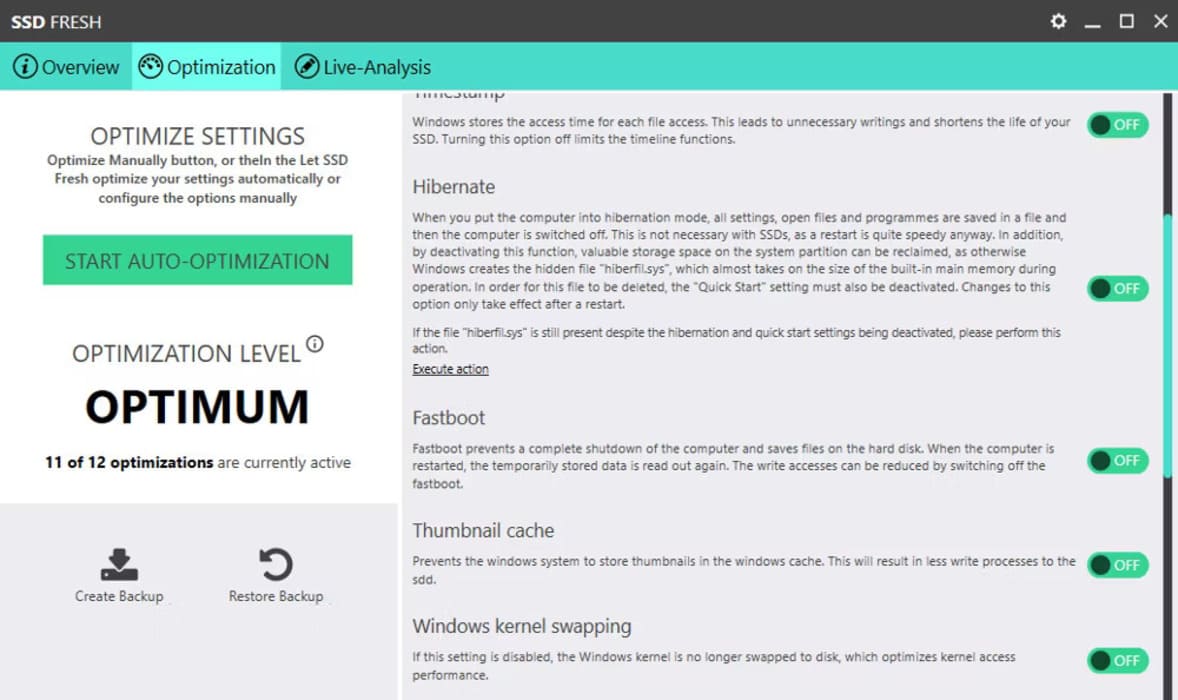
Viele der Handlungen, wie das Deffrumenten,
sollen die Lebensdauer der Festplatte verlängern. Sie können mehr über jede
Optimierung lesen, bevor Sie sich entscheiden, sie zu aktivieren oder zu
deaktivieren
Bevor Sie Änderungen vornehmen, klicken Sie
auf die Schaltfläche Sicherung erstellen. Wenn Sie feststellen, dass die
Änderungen einen nachteiligen Effekt haben, können Sie sie zurückversetzen,
indem Sie auf Wiederherstellungssicherung klicken.
Verwenden der Live -Analyse von SSD Fresh
Mit dem Live -Analyse -Tool können Sie die
zehn aktivsten Prozesse in Echtzeit anzeigen. Sie können es als Leitfaden
verwenden, um zu verfolgen, was auf den meisten Speicherressourcen stellt. Es
ist auch eine nützliche Möglichkeit zu überprüfen, ob sich die Optimierungen
positiv auswirken.
Wählen Sie die Registerkarte Live -Analyse
und klicken Sie auf die Schaltfläche Start.
Die Prozesse mit der höchsten
Lese-/Schreibaktivität werden als Liste angezeigt, unter einem Diagramm, das
die Gesamtaktivität der SSD -Schreibaktivität zeigt.
Das Live -Analyse -Tool in SSD Frisch
Sie können die Live -Analyse so lange
ausführen, wie Sie möchten. Wenn Sie genügend Informationen haben, klicken Sie
auf die Schaltfläche Stopp.
Ihre vorherigen sieben Analysen werden
unterhalb der Startschaltfläche gespeichert und aufgeführt. Sie können auf jede
gespeicherte Analyse klicken, um die aktivsten Prozesse anzuzeigen.
Schauen Sie sich außerdem an, wie Sie die
verbleibende Lebensdauer Ihrer Festkörper-Laufwerke schätzen.
Optimieren Sie Ihre Laufwerke mit SSD
frisch
Solid-State-Laufwerke erfordern
normalerweise nicht die gleiche Wartungsniveau wie optische Laufwerke. Das
bedeutet jedoch nicht, dass sie automatisch als die effizientesten eingerichtet
werden. SSD Fresh bietet Ihnen eine einfache und schnelle Möglichkeit, Ihre
SSDs zu optimieren und sicherzustellen, dass sie so lange wie möglich dauern.






